Jak korzystać z interaktywnych widżetów na iPhonie w iOS 17: wyjaśniono 3 sposoby
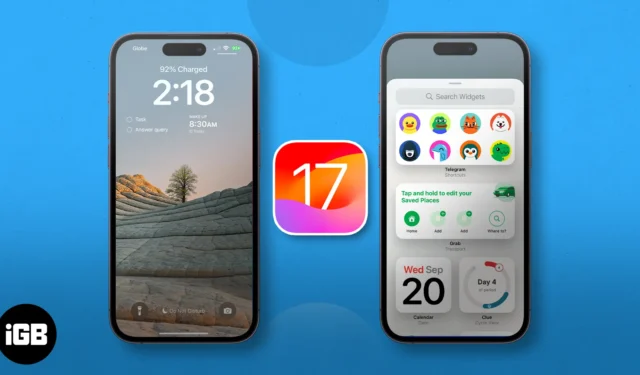
- Czym są interaktywne widżety w iOS 17?
- Jak dodawać i usuwać interaktywne widżety na ekranie głównym iPhone’a
- Jak dodawać i usuwać interaktywne widżety na ekranie blokady iPhone’a
- Jak dodawać i używać interaktywnych widżetów do ekranu gotowości
Czym są interaktywne widżety w iOS 17?
Mówiąc najprościej, interaktywne widżety to nowa funkcja, którą Apple dodał do swoich widżetów. Przed wersją iOS 17 dotknięcie widżetu przekierowuje użytkowników do aplikacji, z którą jest powiązany.
Wraz z pojawieniem się interaktywnych widżetów możesz teraz korzystać bezpośrednio z samego widżetu — niezależnie od tego, czy zaznaczasz element na liście zadań do wykonania, czy odtwarzasz podcast — a wszystko to jest dostępne z ekranu głównego, ekranu blokady lub trybu gotowości telefonu iPhone.
Interaktywnymi widżetami można zarządzać w taki sam sposób, jak widżetami sprzed iOS 17 i są one obsługiwane we wszystkich miejscach, w których znajdowały się starsze widżety.
Jak dodawać i usuwać interaktywne widżety na ekranie głównym iPhone’a
- Naciśnij i przytrzymaj dowolny pusty obszar ekranu, aż wszystko zacznie się trząść.
- Naciśnij przycisk Dodaj (+) w lewym górnym rogu ekranu. Spowoduje to wyświetlenie menu widżetów.
- Przewiń menu, wybierz żądany widżet lub wpisz nazwę aplikacji w pasku wyszukiwania u góry.
- Po wybraniu widżetu przesuń palcem po opcjach, aby wybrać żądany rozmiar widżetu.
- Wybierz (+) Dodaj widżet .
- Zostaniesz przekierowany z powrotem do ekranu głównego. Przeciągnij nowy widżet w dowolne miejsce na bieżącej stronie ekranu głównego lub przenieś go na inną stronę.
- Jeśli skończyłeś, po prostu dotknij dowolnego miejsca na ekranie.
- Jeśli widżet ma konfigurowalne funkcje, możesz go edytować, naciskając i przytrzymując widżet, naciskając i przytrzymując widżet, a następnie dotykając opcji Edytuj widżet .
Usuń interaktywne widżety z ekranu głównego
- Aby usunąć widżet, naciśnij i przytrzymaj widżet i wybierz opcję Usuń widżet .
- Możesz także nacisnąć i przytrzymać dowolne miejsce na ekranie, poczekać, aż wszystko się poruszy, a następnie dotknąć przycisku Usuń (-) na widżecie, który chcesz usunąć. Następnie potwierdź akcję, wybierając Usuń w wyskakującym okienku, które się pojawi.
Jak dodawać i usuwać interaktywne widżety na ekranie blokady iPhone’a
Możesz także dodać widżety do ekranu blokady, co może być bardzo przydatne w przypadku interaktywnych widżetów, ponieważ umożliwia wykonywanie działań pomimo zablokowania ekranu — upewnij się tylko, że przypisane widżety nie pokazują niepożądanych informacji inni do zobaczenia, nawet jeśli są to tylko fragmenty.
- Naciśnij długo pusty obszar ekranu blokady.
- Kliknij Dostosuj .
- Wybierz opcję Zablokuj ekran .
- Stuknij obszar na ekranie blokady przeznaczony dla widżetów. To jest obszar pod zegarem cyfrowym.
- Wybierz z menu widżetu .
- Dodaj widżet .
- Kliknij Gotowe .
Usuń interaktywny widget z ekranu blokady
- Aby usunąć widżet, po prostu dotknij ikony Usuń (-) w lewym górnym rogu widżetu znajdującego się aktualnie w obszarze widżetów.
- Aby zastąpić widżet , wystarczy wybrać z menu nowy widżet. Należy pamiętać, że w tym obszarze można umieścić od dwóch do czterech widżetów, w zależności od rozmiaru wybranych widżetów.
Jak dodawać i używać interaktywnych widżetów w trybie gotowości
StandBy to nowa funkcja systemu iOS 17, która zapewnia iPhone’owi coś w rodzaju interaktywnego wygaszacza ekranu. Zapewnia czytelne informacje, które pokazują wszystko, czego potrzebujesz, nawet z dużej odległości.
Widok zegara jest nie tylko wysoce konfigurowalny, ale zawiera także widżety Smart Stacks, które umożliwiają dodawanie własnych widżetów i przeglądanie maksymalnie 10 z nich (po każdej stronie) w trybie gotowości.
- Przełącz iPhone’a w tryb gotowości, podłączając go do ładowarki i kładąc na boku.
- Przejdź do Widoku Widżetów , czyli domyślnie zegara analogowego z kalendarzem po prawej stronie. Obydwa inteligentne stosy można dostosowywać.
- Naciśnij i przytrzymaj lewy lub prawy widget Smart Stack, aby rozpocząć zarządzanie nim. Twoje urządzenie może wymagać identyfikatora twarzy do odblokowania i kontynuowania.
- Aby dodać więcej widżetów, dotknij przycisku Dodaj (+) po lewej stronie ekranu. Spowoduje to wyświetlenie menu widżetów.
- Wpisz nazwę aplikacji na pasku wyszukiwania lub przewiń menu, aż znajdziesz żądaną aplikację. Wybierz aplikację i dotknij (+) Dodaj widżet .
- Aby usunąć widżet z widżetu Smart Stacks, po prostu dotknij ikony Usuń (-) w lewym górnym rogu widżetu w trybie przesuwania.
- Wybierz opcję Gotowe po dostosowaniu widżetu Smart Stacks w trybie gotowości.
Jak korzystać z interaktywnych widżetów na iPhonie w trybie gotowości
- Aby skorzystać z widoku widżetów, w trybie gotowości
przesuń palcem do skrajnego lewego widoku .- Następnie przesuń palcem w górę i w dół po lewej lub prawej stronie inteligentnego stosu , aby wybrać widżet dodany do stosu.
- Możesz bezpośrednio wchodzić w interakcję z widgetem. Jeśli nie jest to możliwe, dotknij widżetu. Powinna pojawić się strzałka . Jeśli dotkniesz tej strzałki, przekieruje Cię do aplikacji powiązanej z widżetem.
- Twoje urządzenie będzie wymagało identyfikatora twarzy przed przekierowaniem do aplikacji.
Aby dowiedzieć się więcej na temat korzystania z interaktywnych widżetów, zapoznaj się z naszym pełnym przewodnikiem po trybie gotowości .
Wbudowane interaktywne widżety iOS 17 na iPhonie
Aby móc korzystać z tej funkcji, nie musisz pobierać i dodawać interaktywnych widżetów w systemie iOS. Twój iPhone ma już kilka wbudowanych aplikacji, które go obsługują. Oto lista najlepszych interaktywnych widżetów w iOS 17, które są natywne dla iPhone’a:
- Apple Music: odtwarzaj i wstrzymuj muzykę
- Podcasty: odtwarzaj i wstrzymuj podcasty i zobacz, co będzie dalej
- Przypomnienia: zaznaczaj listy rzeczy do zrobienia
- Skrót: wybierz skrót i uruchom go, dotykając widżetu skrótu
- Zdrowie: Śledź swoje przypomnienia lub rejestruj swój aktualny stan umysłu
- Znajdź mój: zobacz lokalizację osób, które cenisz
- Portfel: sprawdź saldo karty i śledź swoje zamówienia
- Mapy: Śledź swój ETA podczas nawigacji
Podsumowanie…
Interaktywne widżety to mile widziany dodatek do iOS 17. Wszystko jest na wyciągnięcie ręki; możesz zrobić więcej jednym lub dwoma dotknięciami. Jasne, niewiele aplikacji jest jeszcze dostępnych, ale łatwo zauważyć, że ta funkcja wkrótce stanie się popularna. Który jak dotąd jest Twoim ulubionym? Udostępnij poniżej!



Dodaj komentarz